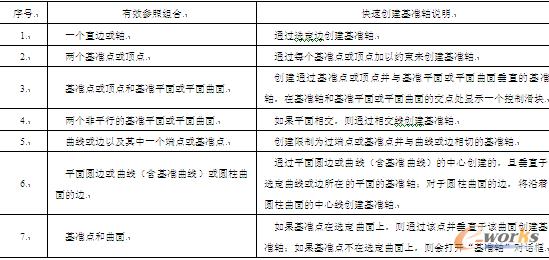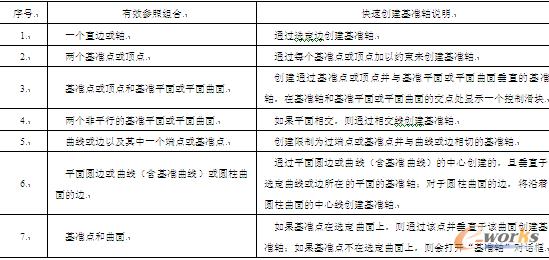第三章 基准特征
第二节 基准轴
基准轴可以用做特征创建的参照,多用来辅助创建基准平面、定义同轴放置项目和创建径向阵列等。基准轴是独立的特征,它可以被重定义、重命名、隐含、遮蔽或删除,可以显示在模型树中。而特征轴则不同,特征轴是在创建一些例如旋转特征、孔特征、拉伸圆柱特征时自动产生的,如果将这些特征删除,则其内部的特征轴也随之被删除。
Pro/ENGINEER会默认向在零件模式下创建的新基准轴以“A_#”(#是已创建的基准轴的号码)的形式命名。
1.“基准轴”对话框
用户可以根据需要,为基准轴指定一个长度值来显示,或调整轴长度使其在视觉上与选定为参照的边、曲面、基准轴、零件模式中的特征或组件模式中的零件相拟合。
单击(基准轴)按钮,或者在菜单栏的“插入”菜单中选择“模型基准”→“轴”命令,打开如图3-20所示的“基准轴”对话框。该对话框有3个选项卡,即“放置”选项卡、“显示”选项卡和“属性”选项卡。
(1)“放置”选项卡
“放置”选项卡包含“参照”收集器和“偏移参照”收集器。其中,使用“参照”收集器选择要在其上放置新基准轴的参照,并指定参照约束类型。需要时,可以按住〈Ctrl〉键选择其他参照。参照约束类型可以有“穿过”、“法向(垂直)”、“相切”和“中心”。如果在“参照”收集器中为所选参照选择“法向(垂直)”作为参照约束类型,则可激活“偏移参照”收集器,接着选择所需的偏移参照,并设置相应的偏移距离,示例如图3-21所示。

图3-20 “基准轴”对话框


图3-21 定义放置参照和偏移参照
(2)“显示”选项卡
切换到“显示”选项卡,若选中“调整轮廓”复选框,可以调整基准轴轮廓的显示长度,从而使基准轴轮廓与指定尺寸或选定参照相拟合,如图3-22所示,可以从下拉列表框中选择“大小”选项或“参照”选项。
(3)“属性”选项卡
切换到如图3-23所示的“属性”选项卡,可以更改该基准轴的名称,如果需要可以单击(显示此特征的信息)按钮,在Pro/ENGINEER浏览器中查看关于当前基准轴特征的详细信息

图3-22 “基准轴”对话框的“显示”选项卡


图3-23 “基准轴”对话框的“属性”选项卡
2.创建基准轴
通常,先单击(基准轴)按钮或选择其相应的菜单命令,然后指定放置参照等来创建新基准轴。下面通过图例的方式介绍常见的两种创建基准轴的典型情形。
(1)使用两个偏移参照创建垂直于曲面的基准轴
例如,单击(基准轴)按钮后,在实体平整面上单击以指定放置参照,其参照约束类型为“法向”,此时可以在模型中分别拖动偏移参照控制滑块来选取两个偏移参照,或者在“基准轴”对话框的“放置”选项卡中,单击“偏移参照”收集器将其激活,然后结合〈Ctrl〉键选择两个偏移参照,并设置其相应的偏移尺寸,如图3-24所示。

图3-24 使用两个偏移参照创建垂直于曲面的基准轴
(2)选取圆曲线或边来创建基准轴
单击(基准轴)按钮,打开“基准轴”对话框。选取圆边或曲线、基准曲线,或是共面圆柱曲面的边作为基准轴的放置参照,选定参照在“基准轴”对话框的“放置”选项卡内的“参照”收集器中显示,选定参照的默认约束类型为“中心”。图3-25所示为此情形下创建基准轴的示例。
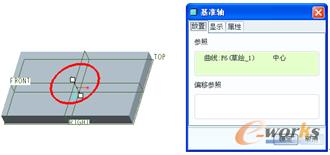
图3-25 选取圆曲线创建基准轴(中心)
在该典型情形中,如果将选定参照的约束类型选项更改为“相切”,则需要再另外选择一个参照(如顶点或基准点),并指定该参照的约束类型为“穿过”,则会约束所创建的基准轴和曲线或边相切,同时穿过顶点或基准点,典型示例如图3-26所示。
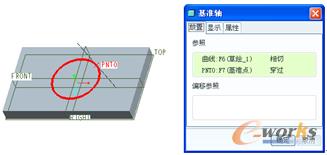
图3-26 选取圆曲线创建基准轴(相切)
在Pro/ENGINEER中,同样允许使用预选基准轴参照的方式快捷定义基准轴,而不必使用“基准轴”对话框,这种操作方式可在一定程度上节省操作时间。表3-2给出了这种快捷方式的操作关系。
表3-2 使用预选基准轴参照来快速创建基准轴